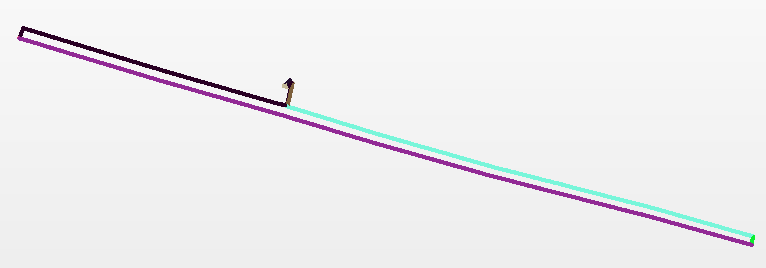#### 默认
**功能描述**:将轨迹显示类型恢复至默认类型。
**步骤**:
1. 点击,轨迹显示类型恢复至默认类型。效果如图所示。
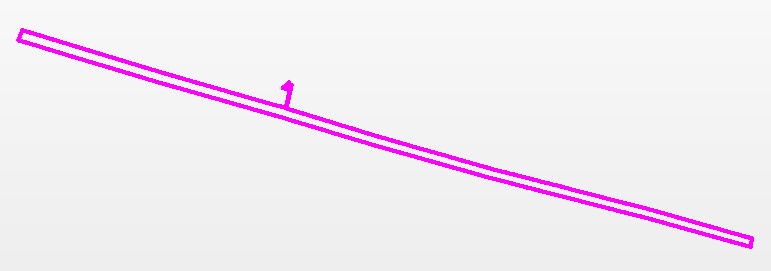
#### 按航带
功能描述:将轨迹数据的航带信息映射到若干均匀变化的颜色区间,更直观地
展示轨迹数据航带分布情况。该功能用于轨迹分段后显示分段的各航带。
步骤:
1. 点击按钮,点云数据按航带显示,效果如图所示。